
Nega noutbuk, kompyuter printerni ko'rmaydi: sabablari. Kompyuter, noutbuk printerni topmaydi: nima qilish kerak?
Maqolada kompyuter yoki noutbukning tizimdagi mahbusni aniqlay olmasligining sababini tushuntiradi.
Aslida deyarli barcha foydalanuvchilar bunday muammoga duch kelishdi, ular o'zlarining kompyuterlari va noutbuklariga ulangan ba'zi tashqi qurilmalar tizim tomonidan aniqlanmagan " Derazalar».
Bu veb-kameralar, printer va ustunlar ta'sir qilishi mumkin. Ushbu sharhda, nima uchun noutbuklar va kompyuterlar ko'rmaymiz (USB orqali) printerlar, shuningdek u bilan qanday kurashish kerakligi haqida gaplashamiz.

Nega tizza kompyuteri aqlli printerni ko'rmaydi. Kompyuter, noutbuk nima qilish kerakligini bashorat qilmaydi
Kompyuter yoki noutbukning printerini tanimasligi sabablari
Birinchi qarz, siz USB kabelini tekshirib ko'ring, ular orqali printerni noutbuk yoki kompyuterga ulang. Agar u yoriqlar bo'lsa yoki umuman jarliklar bo'lsa, diqqat bilan o'rganing. USB ni simga ulang, shuningdek kompyuter / noutbukda USB ulagichini tekshiring. Bularning barchasi osib qo'ymasligi yoki zarar etkazmasligi kerak.
Keyin printerning o'zi qanday ishlashini tekshiring. Uni yoqing va tegishli ko'rsatkichlar yonayotganligini ko'ring.

Agar hamma narsa jismoniy rejada juda yaxshi bo'lsa, unda biz operatsion tizim va dasturiy ta'minotni tekshirishni boshlaymiz.
- Ishga tushiring " Qurilmalar dispetcheri» (« Boshqarish paneli qurilmasi qurilmasi"). Bu erda siz haydovchilar ishini printer uchun tekshirishingiz kerak bo'ladi. Ushbu haydovchining ro'yxatiga qarang. Agar shunday bo'lsa, uni o'ng tugmachasini bosing va keyin - keyin Xususiyatlar"(Agar bu bo'lmasa - drayverlarni o'rnatish uchun pastda o'qing).
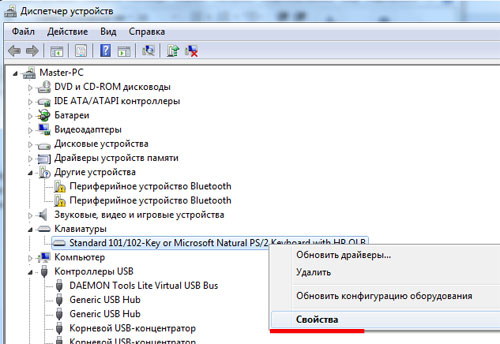
Nega tizza kompyuteri aqlli printerni ko'rmaydi. Kompyuter, noutbuk nima qilish kerakligini bashorat qilmaydi
- Shundan so'ng deraza ochildi. Skrinshotga diqqat bilan qarang. Agar siz bir xil rasm haqida ko'rsangiz, unda drayver bilan yaxshisiz. Agar siz boshqa narsani ko'rsangiz, unda haydovchi qayta o'rnatish kerak. Garchi, ba'zida haydovchini ikkala holatda qayta o'rnatish kerak. Bu zarar qilmaydi.
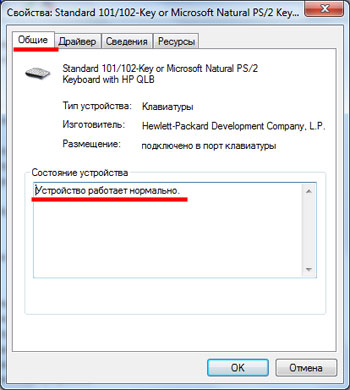
Nega tizza kompyuteri aqlli printerni ko'rmaydi. Kompyuter, noutbuk nima qilish kerakligini bashorat qilmaydi
- Shunday qilib, avvalgi bosqichda ko'rsatilgan bir xil derazada bo'limga o'ting. Haydovchi"Rasmda ko'rib turganingizdek, haydovchini olib tashlang.
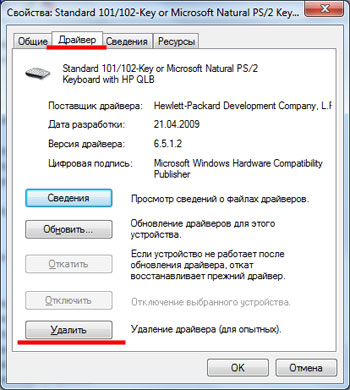
Nega tizza kompyuteri aqlli printerni ko'rmaydi. Kompyuter, noutbuk nima qilish kerakligini bashorat qilmaydi
- Shundan so'ng, siz haydovchini qayta o'rnatishingiz kerak. Odatda, printerni sotayotganda, sotuvchi sizga dasturiy ta'minot bilan diskni berishi kerak. Unda kerakli dasturlar va drayverlar mavjud.
- Uni noutbuk yoki kompyuterga joylashtiring va keyin drayverni o'rnating, tizim sizga buni qanday qilishni aytib beradi. Bu erda hech qanday muammo tug'ilmasligi kerak. Ammo agar sizda ko'rsatilmagan disk bo'lmasa, printerni (" Epvoy”, “Samsung”, “Kanon" va hokazo.).
- Ishlab chiqaruvchining veb-saytida skrinshotda ko'rsatilgan skrinshotga o'xshash harakatlarni amalga oshiring.
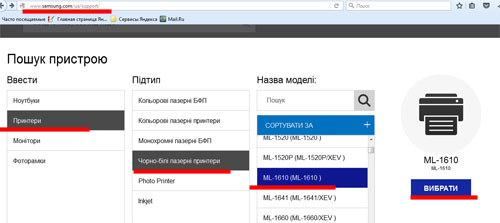
Nega tizza kompyuteri aqlli printerni ko'rmaydi. Kompyuter, noutbuk nima qilish kerakligini bashorat qilmaydi
- Keyinchalik, siz printer modelingiz uchun haydovchini yuklab olishingiz kerak bo'ladi (uni kompyuterda yuklab olish - faqat o'rnatish faylini ishga tushiring va tizim ko'rsatmalariga amal qiling).
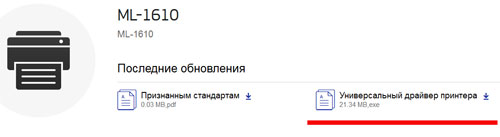
Nega tizza kompyuteri aqlli printerni ko'rmaydi. Kompyuter, noutbuk nima qilish kerakligini bashorat qilmaydi
- Keyingi, haydovchini o'rnatgandan so'ng, boring " Boshqaruv paneli"Va shu erda" Qurilmalar va printerlar».
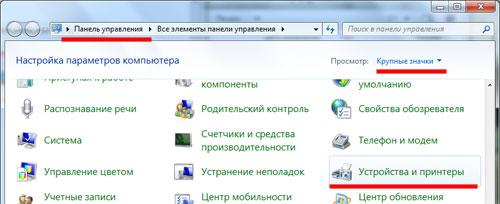
Nega tizza kompyuteri aqlli printerni ko'rmaydi. Kompyuter, noutbuk nima qilish kerakligini bashorat qilmaydi
- Agar hamma narsa yaxshi bo'lsa, siz printerni kompyuteringiz / noutbukingizda ko'rinadigan qurilmalar ro'yxatiga ko'rishingiz kerak.
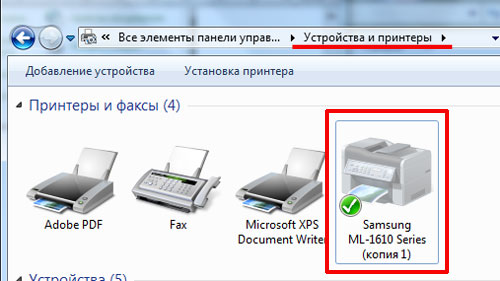
Nega tizza kompyuteri aqlli printerni ko'rmaydi. Kompyuter, noutbuk nima qilish kerakligini bashorat qilmaydi
- Agar sizda bir nechta printerlar bo'lsa, sizga kerak bo'lgan to'g'ri tugmani bosing va keyin uni standart qurilma sifatida belgilang.
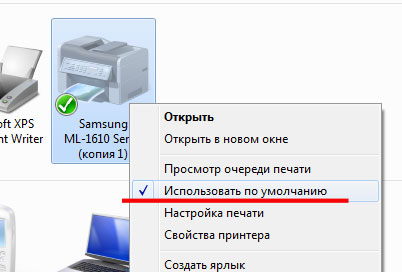
Nega tizza kompyuteri aqlli printerni ko'rmaydi. Kompyuter, noutbuk nima qilish kerakligini bashorat qilmaydi
- Keyingi, sichqonchaning o'ng tugmachasi bilan yana bosing va o'ting Xususiyatlar". Keyin skrinshotda ko'rsatilgan harakatlarni bajaring.

Nega tizza kompyuteri aqlli printerni ko'rmaydi. Kompyuter, noutbuk nima qilish kerakligini bashorat qilmaydi
- Bundan tashqari, buni yana bir harakat qilish zarar qilmaydi. Gap shundaki, sizning operatsion tizimingizda printerlardan foydalanishni ta'minlaydigan xizmat o'chirilishi mumkin. "O'tish" Boshqaruv paneli"ichida" Ma'muriyat"Va bundan keyin -" Xizmatlar».
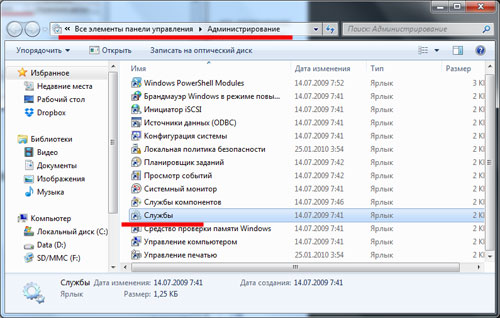
Nega tizza kompyuteri aqlli printerni ko'rmaydi. Kompyuter, noutbuk nima qilish kerakligini bashorat qilmaydi
- Tizimda mavjud bo'lgan barcha xizmatlarning ro'yxati bilan deraza ochiladi. Ro'yxatda toping " Bosma menejeri"Va uni ikki marta bosing.
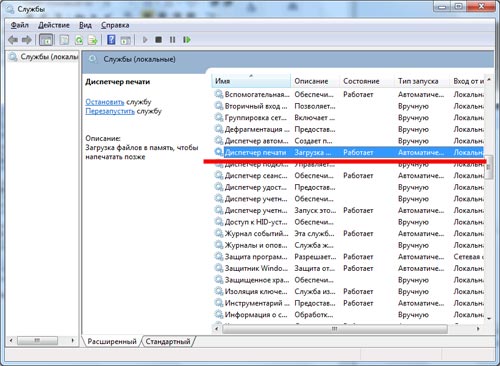
Nega tizza kompyuteri aqlli printerni ko'rmaydi. Kompyuter, noutbuk nima qilish kerakligini bashorat qilmaydi
- Keyinchalik deraza ochildi. Unda barcha variantlar skrinshotda ko'rsatilganidek o'rnatilishi kerak. Agar sizda boshqa operatsion tizim bo'lsa, unda siz ko'rsatilgan xizmatni ishga tushirish kerak (yoqilgan) va avtomatik ravishda ishlashi kerakligini hisobga olishingiz kerak.

Nega tizza kompyuteri aqlli printerni ko'rmaydi. Kompyuter, noutbuk nima qilish kerakligini bashorat qilmaydi
Video: Agar kompyuter printerni ko'rmasa, nima qilish kerak?
